标签:端点 lock inpu auto 对话 ssi new 添加 窗口
1.新建一个项目,点击"File->New..."弹出如下对话框:
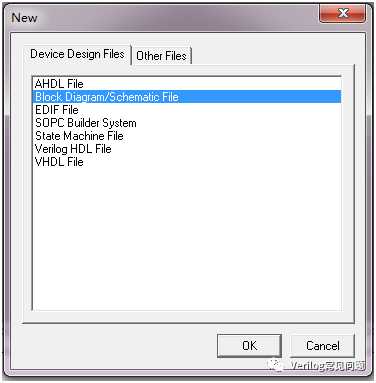
2.建立原理图设计平台:
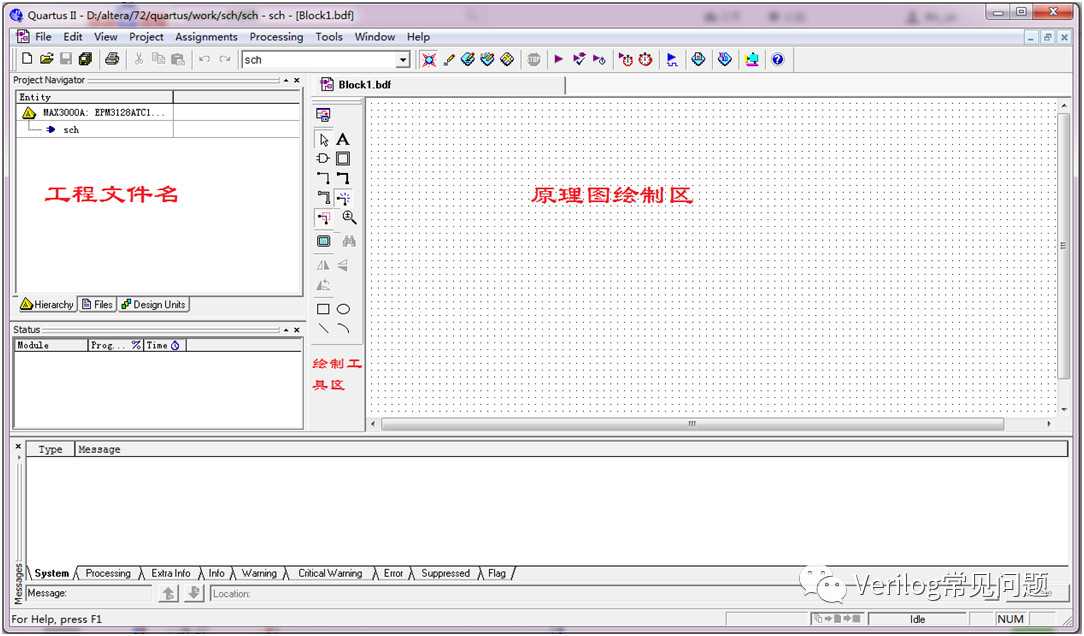
3.在原理图绘制区双击鼠标左键,即可弹出元件符号窗口,如下图所示:
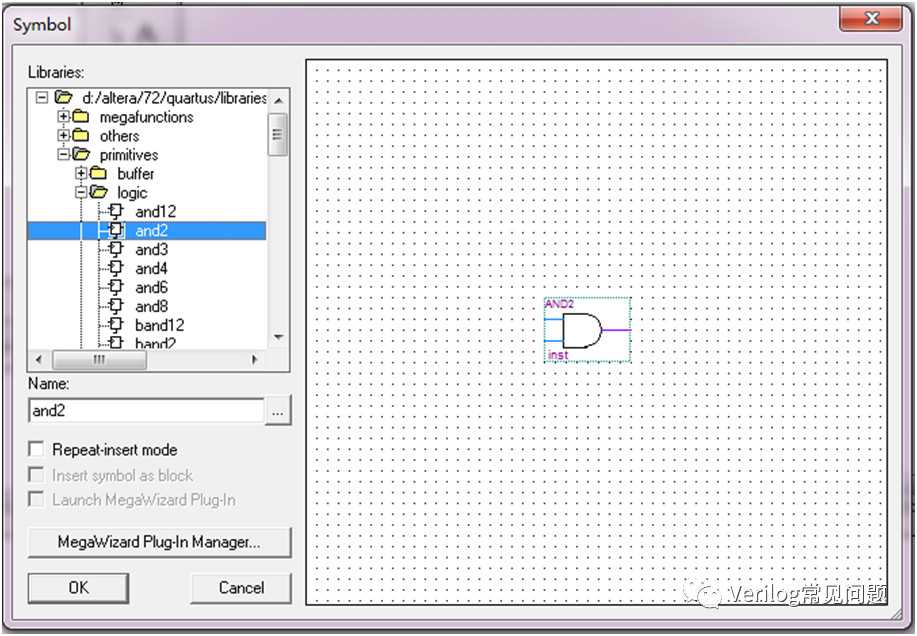
4.添加元件,在红色框部分输入要查找的元件名,如果库中存在对应元件,则对应元件符号会显示在对话框右侧的绘制区,单击"OK"即可完成对应元件加入到原理图绘制窗口中:
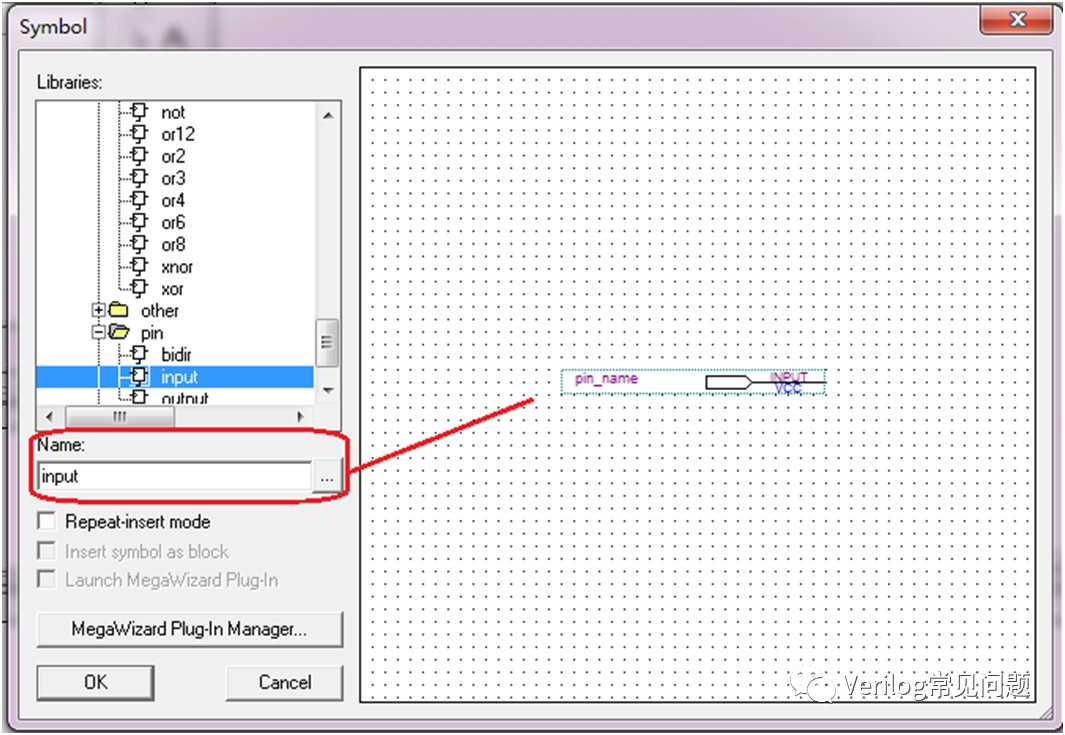
5.绘制连接原理图,当鼠标放到元件端点处时,鼠标会自动捕捉对应的连接处,按下左键拖动至目标出,再次松开鼠标即可完成一次连线操作如下图所示:
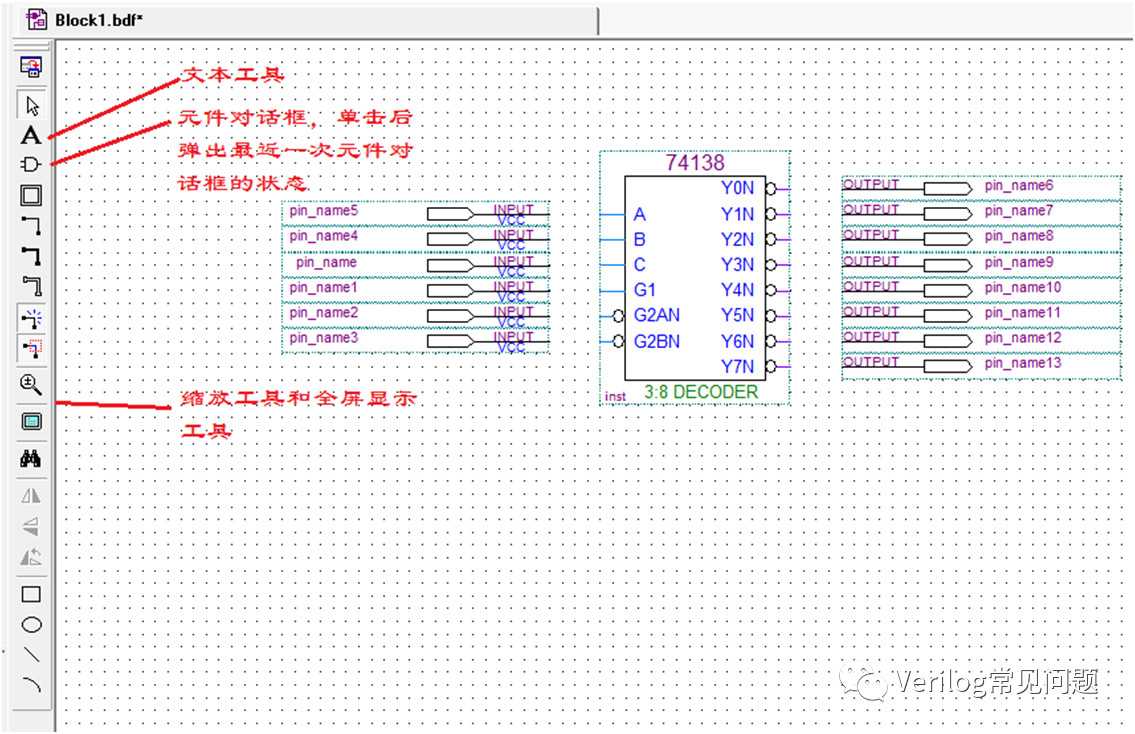
6. 完成连线后也可对相应的端口名进行命名,鼠标左键双击端口名,如图示74138电路A端连接的input端口命名为A,如下图所示:
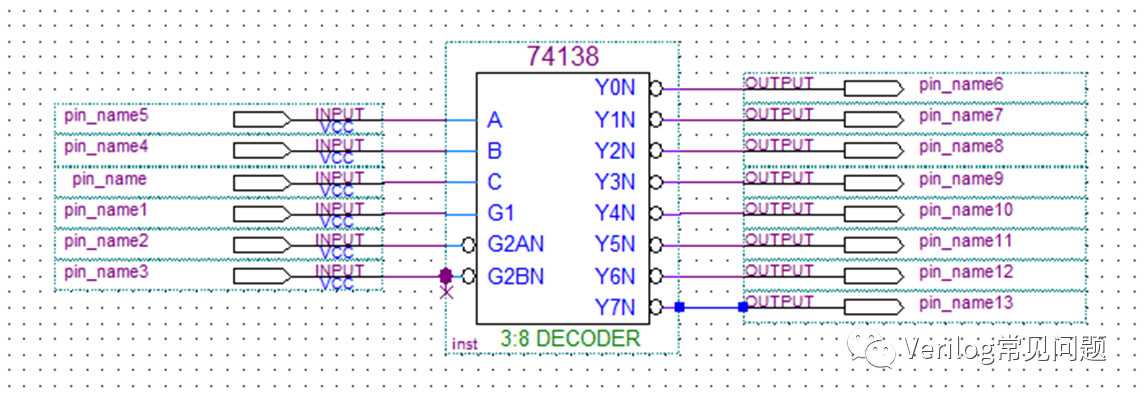
完成管脚命名后保存设计,即完成原理图的设计.
7.在下拉菜单Processing中选择Start Compilation,启动编译:
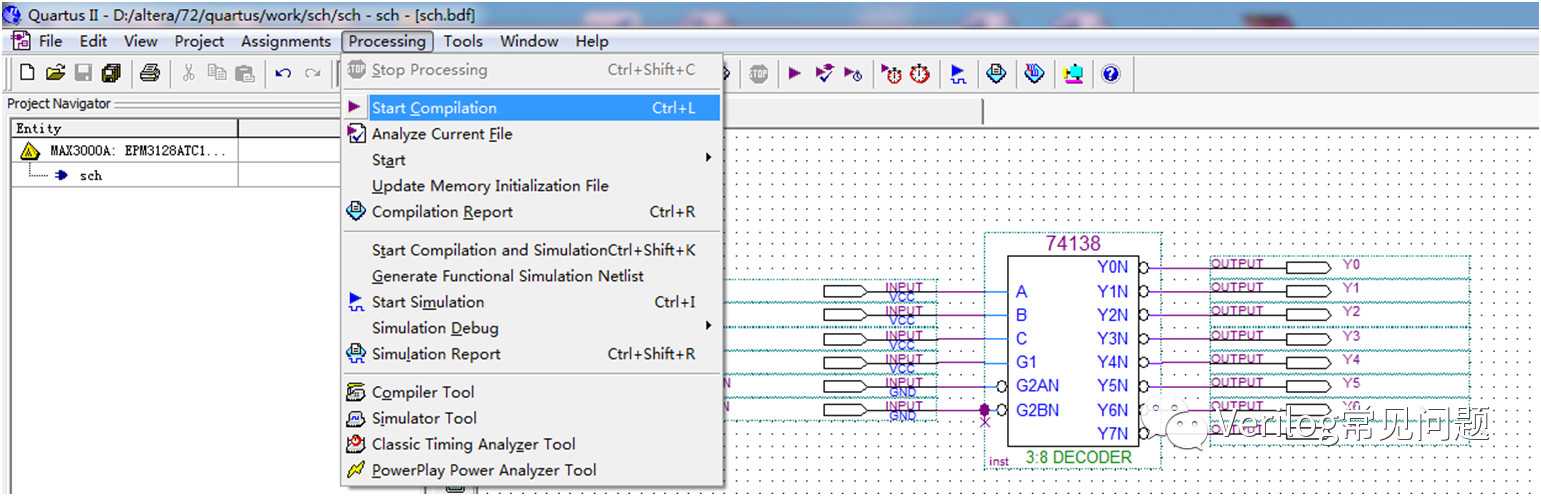
8.工程编译完成后,设计结果是否满足设计要求,可以通过时序仿真来分析;建立波形矢量文件(具体仿真矢量如何建立可参考"Quartus II 功能仿真设置流程").
更多资讯可扫描下方二维码!

标签:端点 lock inpu auto 对话 ssi new 添加 窗口
原文地址:https://www.cnblogs.com/xgcl-wei/p/9021541.html